Konfigurere Google-udbyder for portaler
Bemærk
Fra 12. oktober 2022 bliver Power Apps-portaler til Power Pages. Flere oplysninger: Microsoft Power Pages er nu generelt tilgængelig (blog)
Vi overfører og fletter snart dokumentationen til Power Apps-portalerne med Power Pages-dokumentationen.
Som forklaret i artiklen Konfigurere en OAuth 2.0-udbyder til portaler er Google en af flere identitetsudbydere, der bruger OAuth 2.0-protokollen. Du kan komme i gang med at konfigurere Google som identitetsudbyder ved at vælge Konfigurer på siden med udbyderindstillinger.
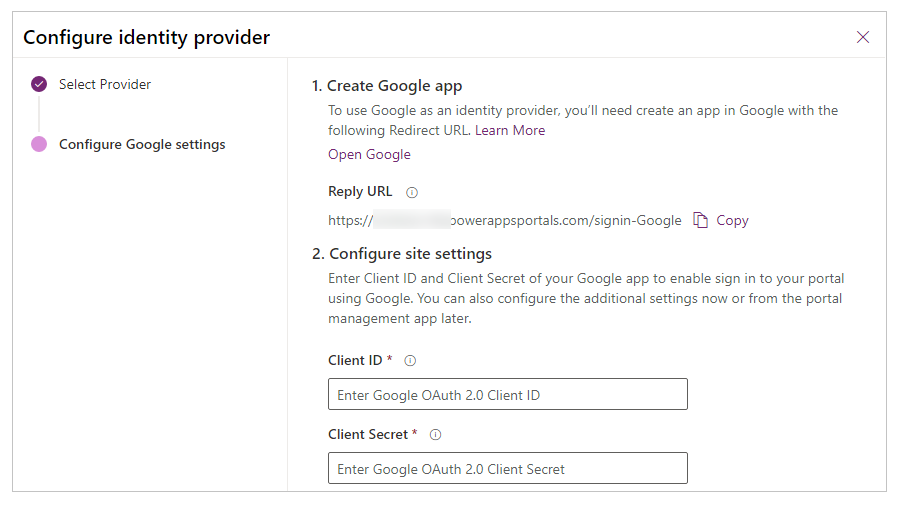
Trin 1. Oprette en Google-app
Hvis du vil bruge Google som identitetsudbyder, skal du oprette en app i Google med en URL-adresse for omdirigering.
Bemærk
URL-svaradressen bruges af Google-appen til at omdirigere brugere til portalen, efter at der er gennemført godkendelse. Hvis portalen bruger et brugerdefineret domænenavn, kan du have en anden URL-adresse end den, der er angivet her.
Vigtigt
Google+ API frarådes. Det anbefales på det kraftigste, at du overfører til Google Personer-API.
Sådan opretter du en app i Google
Opret et API-projekt, eller åbn et eksisterende projekt.
Vælg Aktivér API'er og tjenester fra dashboardet med API'er og tjenester.
Søg efter og aktivér API'en Google-personers API.
Vælg Legitimationsoplysninger i venstre rude i Google-API'er.
Bemærk
Hvis du allerede har konfigureret et samtykkeskærmbillede med portalens domæne på øverste niveau, kan du springe trin 6 til 14 over og gå direkte til trin 15. Men hvis dit samtykkeskærmbillede er konfigureret, men portaldomænet på øverste niveau ikke er tilføjet, skal du gå til trin 11, inden du går videre til trin 15.
Vælg Konfigurer samtykkeskærm.
Vælg Ekstern som brugertype.
Vælg Opret.
Angiv Programnavn, og upload et billede til et logo, hvis det er nødvendigt.
Vælg en passende Supportmail.
Angiv
powerappsportals.comsom domæne på øverste niveau i Godkendte domæner.Tip
Brug
microsoftcrmportals.com, hvis du ikke har opdateret dit Power Apps-portaldomænenavn. Du kan også angive et brugerdefineret domænenavn, hvis du har konfigureret det.Angiv links til startsiden, politik om beskyttelse af personlige oplysninger og servicebetingelser efter behov.
Vælg Gem.
Vælg Legitimationsoplysninger i venstre rude.
Vælg OAuth-klient-id i rullemenuen Opret legitimationsoplysninger.
Vælg programtypen som Webprogram.
Angiv et Navn til OAuth-klient-id'et.
Angiv din Power Apps-portals URL-adresse på listen Godkendt JavaScript-oprindelse.
Angiv Godkendte omdirigerings-URI'er som Power Apps-portalens URL-adresse efterfulgt af
/signin-google. Hvis portalens URL-adresse f.eks. erhttps://contoso.powerappsportals.com, skal feltet Godkendte omdirigerings-URI'er værehttps://contoso.powerappsportals.com/signin-google.Vælg Opret.
Kopiér Klient-id og Klienthemmelighed fra dialogboksen OAuth-klient.
Trin 2. Konfigurer indstillinger for websted
Når du har oprettet appen i Google, skal du konfigurere webstedets indstillinger for udbyderen:
- Klient-id: Et entydigt app-id genereret af Google til din app.
- Klienthemmelighed: Klienthemmeligheden genereret af Google til din app.
(Valgfrit) Trin 3. Yderligere indstillinger
Hvis du vil konfigurere Flere indstillinger for Google-udbyderen, skal du se Konfigurere flere indstillinger for OAuth 2.0-udbydere.
Bemærk
Kan du fortælle os om dine sprogpræferencer for dokumentation? Tag en kort undersøgelse. (bemærk, at denne undersøgelse er på engelsk)
Undersøgelsen tager ca. syv minutter. Der indsamles ingen personlige data (erklæring om beskyttelse af personlige oplysninger).